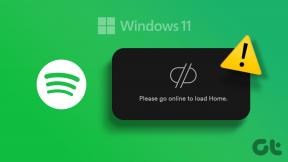7 najboljih rješenja za izrez fotografije koji ne radi na iPhoneu
Miscelanea / / April 02, 2023
The značajka izrezivanja fotografija u iOS-u 16 dopušta vam stvarati memeove, prilagođene iMessage naljepnice i još mnogo toga izdvajanjem isječaka predmeta iz slika i videa na vašem iPhoneu. Međutim, ako trebate nadoknaditi svu zabavu samo zato što ova značajka odbija raditi na vašem iPhoneu, ovaj će vam post pomoći da to popravite.

Bez obzira radi li se o problemu s fotografijom/videom ili postavkama sustava vašeg iPhonea, postoji više razloga zašto izrez fotografije može odbiti raditi na vašem iPhoneu. Možete isprobati prisilno ponovno pokretanje vašeg iPhonea da vidim popravlja li to značajku. Ako se problem nastavi pojavljivati, možete isprobati ove najbolje načine da popravite izrez fotografije koji ne radi na vašem iPhoneu.
1. Provjerite podržava li iPhone Photo Cutout
Ako ne možete koristiti izrezivanje fotografije na svom iPhoneu, prvo morate provjeriti podržava li vaš iPhone ovu značajku. Izrez fotografije dostupan je samo na iPhone uređajima s Appleovim A12 Bionic ili novijim čipsetovima. Također, iPhone mora pokretati barem iOS 16.
Evo popisa kompatibilnih iPhone uređaja koji podržavaju značajku izrezivanja fotografije:
- iPhone 14, iPhone 14 Plus, iPhone 14 Pro, iPhone 14 Pro Max
- iPhone 13, iPhone 13 mini, iPhone 13 Pro, iPhone 13 Pro Max
- iPhone 12, iPhone 12 mini, iPhone 12 Pro, iPhone 12 Pro Max
- iPhone 11, iPhone 11 Pro, iPhone 11 Pro Max
- iPhone XS, iPhone XS Max, iPhone XR
- iPhone SE (druga generacija i novije)
Ako posjedujete iPhone koji podržava izrezivanje fotografije, možete dodirnuti i držati subjekt unutar slike ili videa dok ne osjetite da iPhone vibrira i vidite obris koji se pojavljuje oko odabranog objekta. Zatim dodirnite kopiraj ili podijeli za korištenje izreza slike unutar podržanih aplikacija.


U međuvremenu, ako vaš iPhone podržava izrezivanje fotografije, ali ga još uvijek ne možete koristiti, možda biste trebali provjeriti podržava li aplikacija izrezivanje fotografije.
2. Provjerite podržava li aplikacija Photo Cutout
Možete izdvojiti subjekte samo s izrezom fotografije unutar aplikacija prve strane iz Applea, uključujući Fotografije, Poštu, Poruke, Bilješke, pa čak i Safari. Ako pokušavate izdvojiti fotografirane subjekte pomoću ove značajke u aplikacijama trećih strana, kao što su Google Photos, WhatsApp itd., izrez fotografije vam neće uspjeti. Izdvojenu sliku možete samo zalijepiti ili povući i ispustiti u aplikacije trećih strana.
3. Provjerite podržava li fotografiju Photo Cutout
Osim aplikacije u kojoj se nalazite, fotografija ili video trebali bi biti podržani izrezom fotografije prije nego što ih možete koristiti. Evo popisa svih slikovnih i video formata koje podržava izrez fotografija:
- Podržani formati slika: JPEG, PNG, GIF, CUR, HEIF, TIFF, DIB, ICO i XBM.
- Podržani video formati: M4V, MP4, MOV i AVI.
Ako fotografija ili video ima problema s izrezom fotografije, dodirnite plavi gumb "i" u aplikaciji Fotografije da biste vidjeli podudara li se format datoteke s bilo kojim od gore navedenih formata.


Nadalje, provjerite ima li slika s koje pokušavate izdvojiti izrez istaknute obrube koji mogu odvojiti subjekt od pozadine.
4. Onemogući Live Photo
Live Photos često može spriječiti ispravan rad izrezivanja fotografije na vašem iPhoneu. Ako je slika iz koje pokušavate izdvojiti subjekt Live Photo, možete je pokušati isključiti prije korištenja izrezivanja fotografije na vašem iPhoneu da vidite hoće li to pomoći.
Evo kako možete isključiti Live Photos na svom iPhoneu:
Korak 1: Pronađite i otvorite aplikaciju Fotografije na svom iPhoneu.
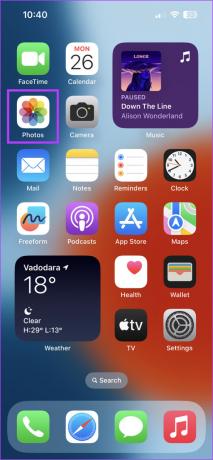
Korak 2: Otvorite Live Photo koju želite koristiti s izrezom fotografije. Zatim dodirnite gumb na kojem piše Uživo.

Korak 3: U opcijama koje se pojavljuju dodirnite Isključeno da biste onemogućili Live Photo.

5. Ažurirajte na najnoviju verziju iOS-a
Ako niste ažurirali svoj iPhone na iOS 16 ili noviji, izrezivanje fotografije neće raditi za vas. Stoga bi sada mogao biti trenutak da ažurirate svoj iPhone na najnoviju verziju iOS-a.
Evo kako možete jednostavno instalirati najnovija ažuriranja iOS-a na svoj iPhone:
Korak 1: Otvorite aplikaciju Postavke na svom iPhoneu.

Korak 2: Pomaknite se prema dolje i dodirnite Općenito.

Korak 3: Pod Općenito dodirnite Ažuriranje softvera.

Korak 4: Neka vaš iPhone traži najnovija ažuriranja za iOS. Ako je dostupno novo ažuriranje, dodirnite "Preuzmi i instaliraj".

Nakon dovršetka ažuriranja pokušajte ponovno upotrijebiti izrez fotografije kako biste vidjeli da radi prema očekivanjima. U međuvremenu, ako ne možete ažurirati svoj iPhone, pogledajte naš vodič na najbolji načini da popravite iPhone koji se ne ažurira na najnoviji softver.
6. Pokušajte promijeniti iPhone regiju
Značajka izrezivanja fotografije proširenje je Visual Look Up, značajke dostupne samo u određenim lokacijama diljem svijeta, uključujući Sjedinjene Države, UK, Indiju, Japan i pregršt drugih zemljama. Ako vaša regija ne podržava Visual Look Up, izrez fotografije neće raditi.
Ako je to slučaj s vašim iPhoneom, preporučujemo da promijenite njegovu regiju u SAD i vidite hoće li to pomoći da omogućite značajku kao što je opisano u nastavku:
Korak 1: Pronađite i otvorite aplikaciju Postavke na svom iPhoneu.

Korak 2: Pomaknite se prema dolje i dodirnite Općenito.

Korak 3: U odjeljku Općenito dodirnite Jezik i regija.
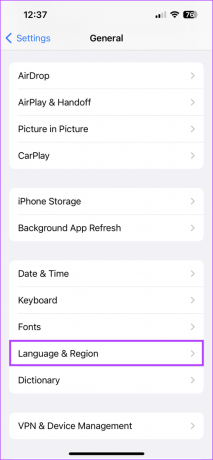
Korak 4: Dodirnite Regija.
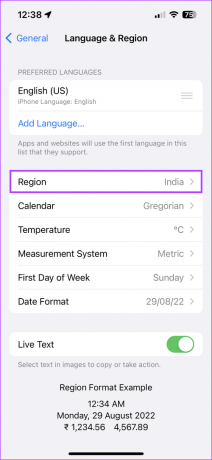
Korak 5: Kada se pojavi popis regija, odaberite Sjedinjene Države ili bilo koju drugu regiju koja podržava Visual Look Up.

7. Resetiraj sve postavke
Ako prethodna rješenja nisu pomogla u rješavanju vaših problema, možete resetirati sve postavke na svom iPhoneu. To će vam pomoći da isključite sve probleme uzrokovane promjenama koje ste možda napravili na svom iPhoneu. Za resetiranje svih postavki na vašem iPhoneu, slijedite dolje navedene korake:
Korak 1: Pronađite i otvorite aplikaciju Postavke na svom iPhoneu.

Korak 2: Pomaknite se prema dolje i dodirnite Općenito.

Korak 3: Pod Općenito, pomaknite se prema dolje i dodirnite "Prijenos ili resetiranje iPhonea".

Korak 4: Dodirnite Reset i odaberite opciju 'Reset All Settings'.
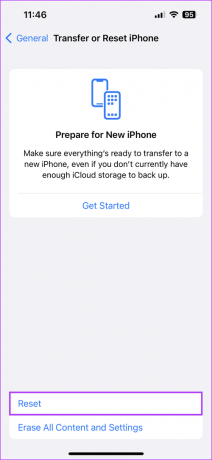

Ako resetiranje svih postavki također ne pomaže, možete potpuno resetirajte svoj iPhone i provjerite popravlja li izrez fotografije na vašem iPhoneu.
Brzo popravite izrez fotografije na svom iPhoneu
S gore navedenim rješenjima možete brzo popraviti i upotrijebiti izrez fotografije na svom iPhoneu i izvući isječke iz slika ili videa kako biste stvorili memeove i podijelili ih sa svojim prijateljima. Međutim, ako ova rješenja ne pomognu, možda biste trebali pogledati naš vodič popravljanje Visual Look Up-a na vašem iPhoneu, koji se koristi izrezom fotografije za ispravno funkcioniranje.